小新笔记本电脑如何录屏 Win11系统自带录屏教程
更新时间:2023-11-23 17:00:05作者:jiang
小新笔记本电脑如何录屏,如今随着技术的不断发展,录屏已经成为我们日常生活中十分常见的操作之一,而对于使用Windows 11系统的用户来说,幸运的是系统自带了一款强大的录屏功能,使得我们能够轻松地记录屏幕上的一切。无论是想要分享游戏的精彩瞬间,还是想要制作教学视频,小新笔记本电脑上的Win11系统都能满足我们的需求。接下来让我们一起来探索一下Win11系统自带的录屏教程,为我们带来更多便利和乐趣吧!
步骤如下:
1.首先按下快捷键“win+g”就可以打开win11自带的录屏工具。
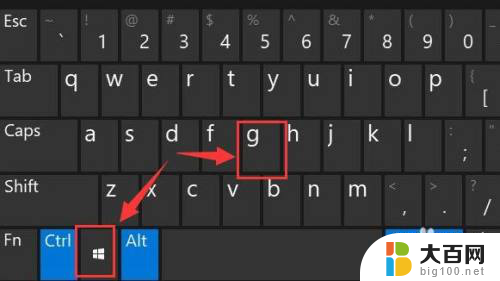
2.打开后,点击上方的捕获按钮,如图所示。
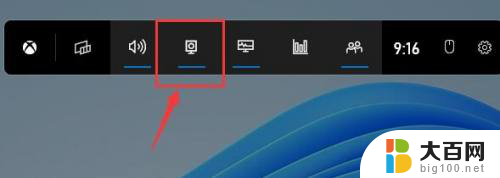
3.接着会在左上角弹出捕获窗口,点击如图所示的按钮就可以开始录屏了。
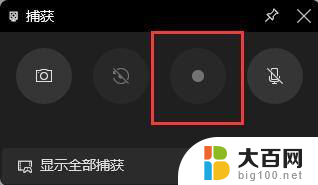
4.如果我们使用上面方法没有办法打开录制窗口。
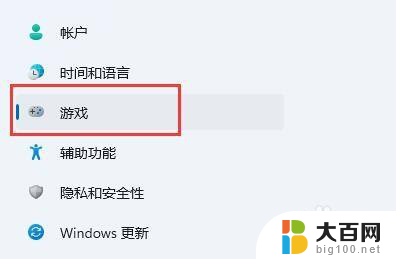
5.那么可以进入系统设置,在左侧边栏中进入“游戏”
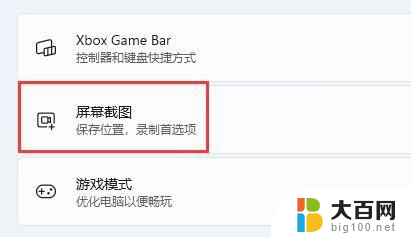
6.在右边进入“屏幕截图”选项。在其中就可以开启屏幕录制功能了。
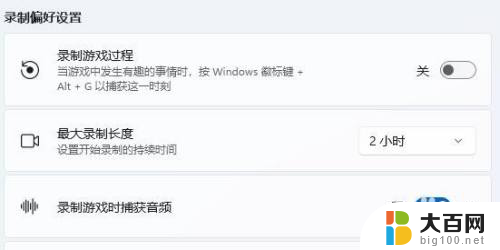
以上就是小新笔记本电脑如何录屏的全部内容,如果有任何疑问,请参考小编提供的步骤进行操作,希望这对大家有所帮助。
小新笔记本电脑如何录屏 Win11系统自带录屏教程相关教程
- win11自带录制怎么录制桌面 win11系统自带录屏教程
- windows11可以录屏吗 Win11系统自带录屏功能教程
- 电脑自带录屏怎么录win+g win11系统自带录屏怎么设置
- win11系统怎么录制屏幕 Win11电脑怎么录制屏幕教程
- win11 录屏工具 Win11系统自带录屏功能详解
- win11录屏怎么把声音录进去 Win11录屏幕视频带声音教程
- windows11 录屏工具 win11系统自带录屏功能怎么使用
- win11游戏内录屏 Win11自带的游戏录屏设置在哪
- win11系统如何修改系统登录密码 笔记本如何重置密码
- windows11自带的录屏软件怎么用 Win11自带录屏工具怎么录制视频
- win11文件批给所有权限 Win11共享文件夹操作详解
- 怎么清理win11更新文件 Win11清理Windows更新文件的实用技巧
- win11内核隔离没有了 Win11 24H2版内存隔离功能怎么启用
- win11浏览器不显示部分图片 Win11 24H2升级后图片无法打开怎么办
- win11计算机如何添加常用文件夹 Win11文件夹共享的详细指南
- win11管理应用权限 Win11/10以管理员身份运行程序的方法
win11系统教程推荐
- 1 win11文件批给所有权限 Win11共享文件夹操作详解
- 2 win11管理应用权限 Win11/10以管理员身份运行程序的方法
- 3 win11如何把通知关闭栏取消 win11右下角消息栏关闭步骤
- 4 win11照片应用 一直转圈 Win11 24H2升级后无法打开图片怎么办
- 5 win11最大共享连接数 Win11 24H2版本NAS无法访问怎么办
- 6 win11缩放比例自定义卡一吗 win11怎么设置屏幕缩放比例
- 7 给win11添加动画 win11动画效果设置方法
- 8 win11哪里关闭自动更新 win11如何关闭自动更新
- 9 win11如何更改电脑型号名称 Win11怎么更改电脑型号设置
- 10 win11下面的任务栏的应用怎么移到左边 如何将Win11任务栏移到左侧